
PowerShellは、Windows管理の世界を、不慣れなユーザーにとって便利なクラシックGUIから、すべてを自動化し、ログのローテーション、IDライフサイクル管理、およびサーバー間での更新の配布を提供するスクリプトに変換するシンプルな青いウィンドウです。
Windows Serverの最新バージョンでは、PowerShellを使用してすべての機能を主に使用でき、グラフィカルサーバーインターフェイスを使用して初めて使用できる(一部はまったく使用できない)場合、PowerShellは不可欠な部分になりました。 確かに、すべてを正しく行っているかどうかを理解するのは難しい場合があります。 幸いなことに、専門的なスキルの開発を加速するのに役立つリソースがあります。
この記事では、PowerShellの世界をより快適にする9つのリソースについて簡単に説明します。
スクリプトを作成するか、DevOps指向の環境で作業するか、PowerShellを使用してさまざまなベンダーのソフトウェアを管理するかは問題ではありません。 非常に素晴らしいこと-これらの製品はすべて、1つを除いて無料です。
デルパワーギ

PowerGUIは、PowerShellの視覚的な追加機能です。 タスクに適した必要なコマンドレットを選択し、適切な場所にドラッグするだけで、独自のPowerShellスクリプトのアセンブリを簡素化できます。 PowerShellを初めて使用するユーザーに理想的ですが、概念を基本的に理解しています。 PowerGUIは、特に情報を視覚的に吸収できる場合に、より複雑で高度なスクリプトのアセンブリに関する理解を深めることができる使いやすいエディターです。
PowerGUIの最も便利な機能はPower Packです。ユーザーコミュニティによって公開され、他のPowerGUIユーザーが自由に利用できる既製のスクリプトです。 これらのスクリプトの機能は、ユーザーの追加からスイッチの管理まで多岐にわたり、簡単に変更および補足することもできます。 独自のスクリプトを書く際に自由に使用できます。これにより多くの時間を節約でき、車輪の再発明を必要としません。
PowerGUIは、かつて有料版で利用可能で、機能のセットが拡張されていましたが、しばらくすると無料製品に最小化されました。 残念ながら、それは長い間更新されていませんが、これにより有用性が低下することはありません。 製品が無料であることを考えると、武器に追加しても何も失われません。
SAPIEN TechnologiesによるPowerShell Studio 2015
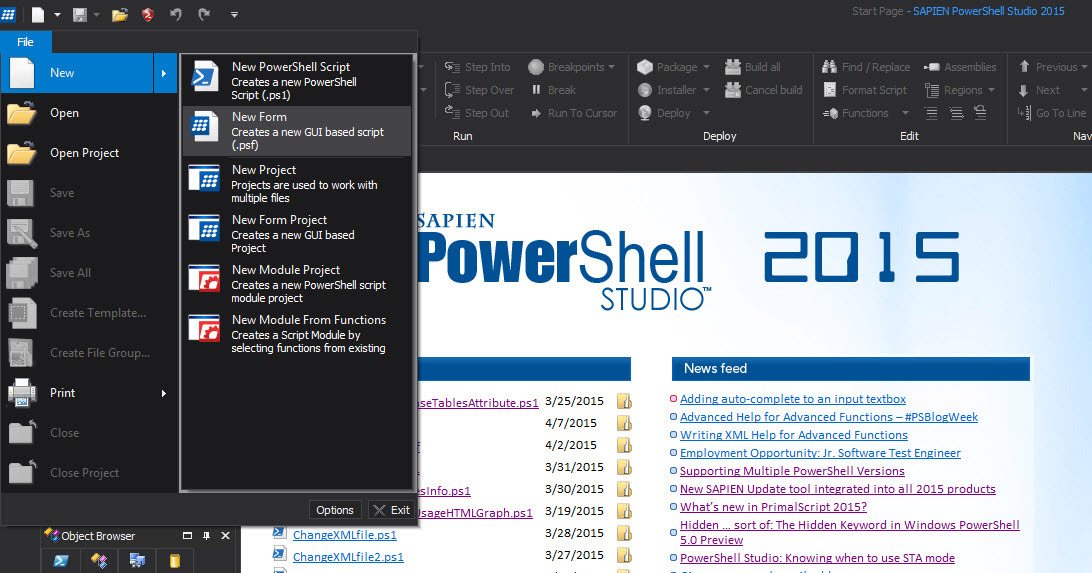
より高度なPowerShell開発者および管理者には、より洗練されたツールが必要です。SAPIENのPowerShell Studio 2015は、最初に注意する必要のあるものです。 最初に開くと、非常に正当な理由でVisual Studioに似ていることに気付くでしょう。PowerShellStudio 2015には、Visual Studioが統合開発環境であるのと同じ統合スクリプト環境があります。
この製品の機能の中で:リボン(モジュラーテープ)は、Windowsシステムのユーザーに馴染みのあるリモートデバッグサポートの要素、実行可能ファイルにスクリプトを含めることができるコンパイラー関数、PowerShellのさまざまなバージョンのサポート(Windows OSの異なるバージョンのサーバーにスクリプトをターゲットする場合に便利な機能)サーバー)、ソースコード管理、着信および発信スクリプトコードのサポート、および多くの開発者のサポート。 これにより、管理者とプログラマーが同じタスクで共同作業する企業にとって、選択が明確になります。
ほとんどが停止する不快な瞬間が1つあります。 ライセンスの費用は389ドルで、これは少し高価です。 しかし、製品のすべての機能を考慮すると、価格はかなり正当化されます。 いずれにせよ、あなたはこの製品を評価し、それがお金の価値があるかどうかを決定するために45日間があります。
Windows PowerShell用Amazon AWSツール
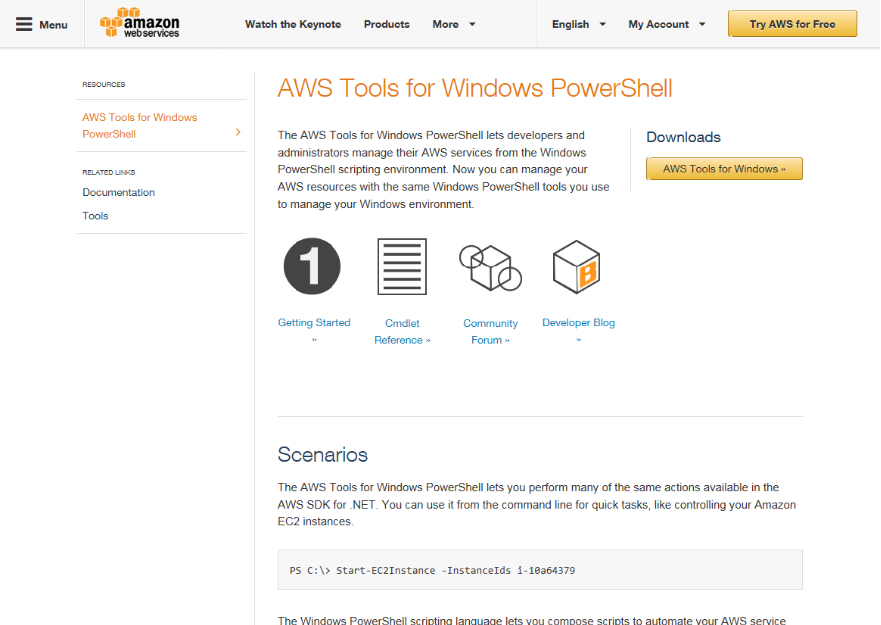
Amazonが見たような大規模な「クラウド」サービスでさえ、Windows Serverがファンの軍隊を開発および拡大していると考えています。 PowerShellをはじめ、Amazonサービスの管理を容易にするすべてを学ぶプログラマーが増えています。
これらすべてに気づいたAmazonは、ユーザーを支援することを決定し、Windows PowerShell用のAWSツールを作成しました。
AWSツールを使用すると、Elastic Compute Cloud(EC2)で実行される仮想マシンとサービスを管理したり、さまざまなAmazonサービスで利用可能な利用可能容量の管理を自動化するスクリプトを記述したりできます。 AWS ToolsはさまざまなコマンドレットをWindows PowerShellに追加し、EC2仮想マシンからSimple Storage Service(S3)へのデータのコピーやCloudWatchダッシュボードでのメトリクスのログと公開など、さまざまなタスクを実行するスクリプトを管理できます。
PowerShellについて十分に理解しており、Amazonのクラウドサービスを使用している場合、これらのツールは武器庫に追加するのに最適です。
Windows PowerShell ISE用のスクリプトブラウザー

状況を想像してください。PowerShellで何かをしたいのですが、必要な結果はわかっていますが、それを達成する方法はわかりません。 さらに、誰かがすでにそのような問題に遭遇し、答えを見つけたと考えています。 もちろん、このような状況では、おそらく最も権威のあるPowerShellスクリプトのソースであるTechNet Script Centerを参照する必要があります。 しかし、適切なスクリプトを見つけるのは長くて面倒です。 当然、必要なものを理解し、適切なスクリプトを自動的に検索するツールが必要です。 これらの考慮事項に基づいて、Microsoftは追加ツールScript Browserを開発しました。これにより、TechNetで必要なスクリプトを簡単に見つけることができます。
しかし、それだけではありません。 初心者と経験豊富なユーザーの両方にとって価値のある別の機能も含まれていました。 スクリプトアナライザーは自動的にスクリプトを分析し、作成したスクリプトの効率を向上させる改善または変更を提供します。
これらのツールは、Windows OSの一部であるWindows PowerShell ISEで無料で入手できます。 問題は、Windows ServerとPowerShell ISEのアクティベーションが必要なことです。 ライセンス自体は支払われますが、絶望しないでください。 この製品を体験するには、約180日かかります。
Adam DriscollによるVisual Studio用のPowerShellツール
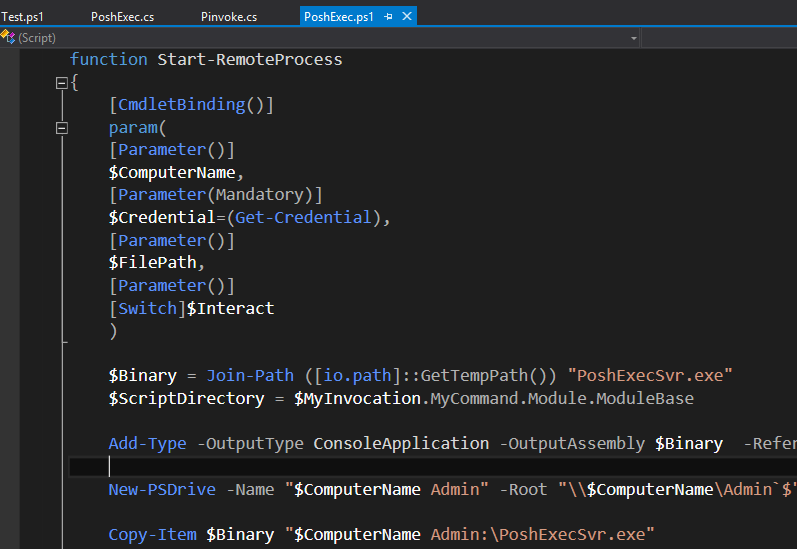
DevOps開発方法論を順守している場合は、Visual Studioを使用している可能性が高いです。 Visual Studioには広範な開発ツールセットがありますが、PowerShellを使用する場合、すぐに使用できるソリューションは非常に限られています。 このため、Adam Driscollのアドオンセットが役立ちます。 Adam Driscollは、さまざまな色の構文の強調表示など、Visual Studioにさまざまな便利な変更を追加しました。IDEには、Visual Studioウィンドウに入力したときに引数、変数、コマンドレットなどの構文要素を自動補完するIntelliSenseサポートが追加されました。 また、Visual Studioプロジェクトの構成が拡張され、ベストプラクティスを一緒にスクリプトに保存できるようになりました。MSBuildコンパイラーを使用したスクリプトパラメーターのサポートの拡張、ブレークポイントとブレークポイントパネルを使用したスクリプトデバッグのサポート。 また、アダプターPesterおよびPSateを使用して、いくつかのテスト機能を拡張しました。
全体として、これはPowerShellに合わせたVisual Studio用の無料のツールセットです。 Adam DriscollはベースのVisual Studioに無料で追加しましたが、彼の努力に対して数ドルを報酬として与えても拒否しません。
さまざまなアップデートを読んで、自分でダウンロードすることができます。
コントロールパネルを介したMicrosoft Windows PowerShell Web Access
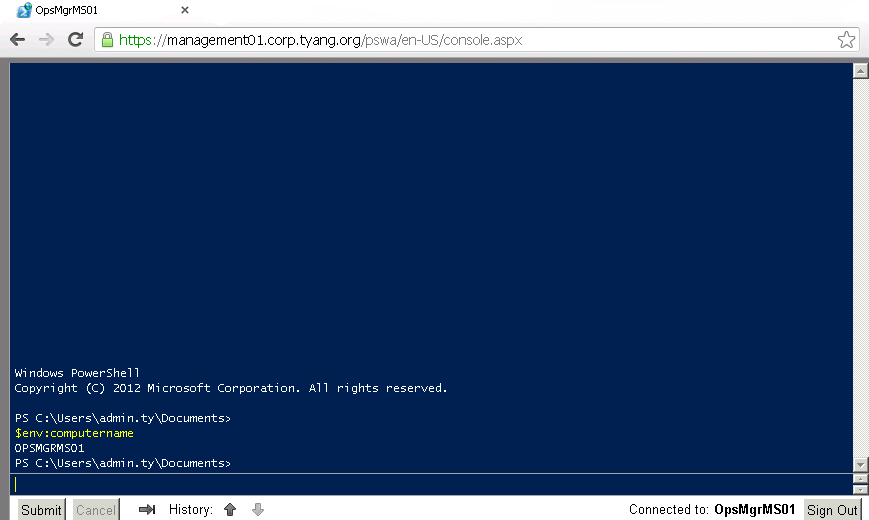
PowerShell Web Accessは、Webベースの電子メールインターフェイスに少し似ていますが、PowerShellコマンドレット用です。 コンソールへのアクセスを提供するWebページを開き、そこでインターネット経由で直接、簡単なリモート管理の操作とタスクを実行するコマンドレットを実行できます。 これを行うために、ブラウザーが実行されているデバイスにPowerShell、拡張機能、またはコマンドレットをインストールする必要はありません。
これは、サーバーでこの機能が有効になっている場合、タブレットまたは電話からPowerShell操作を開始できることを意味します。
PowerShell Web Accessは、Windows Serverのインストール後すぐに利用でき、追加の支払いは必要ありません。 この機能は多くのファンを魅了しませんでしたが、どのデバイスからでも機器にアクセスしたい場合に便利です。 しかし、この機能を有効にすることは、クラッカーへの招待のようなものです。 IISのPowerShellへのWebアクセスは、企業ネットワークに属するIPアドレスのみに制限してください。 VPNネットワークの静的IPアドレスを使用しながら、さまざまなデバイスからリモートアクセスする機能を維持することもできます。
ここでは、PowerShellへのWebアクセスをアクティブにして構成する方法を確認できます。
VMware vSphere PowerCLI
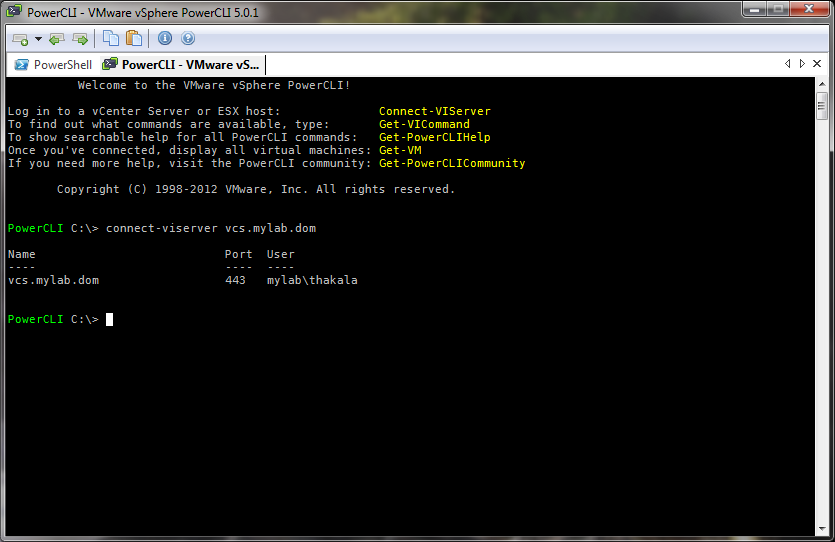
Amazonと同様、Vmwareは、競合他社とやり取りして一般的な顧客に質の高いサービスを提供することが有益な場合があることを理解しています。 これに基づいて、VMwareはPowerCLIを作成しました。PowerCLIは、どこでもPowerShellを統合するVMware vSphereリソースを管理するためのコマンドラインベースの開発環境です。
PowerCLIは基本的に、vSphereおよびvCloudと対話する一連のコマンドレットであり、VMware製品で表されるさまざまなAPIにC#およびPowerShellベースのインターフェイスも提供します。
このリンクをクリックすると、PowerCLI環境に慣れることができます。
Microsoft Virtual AcademyがPowerShellを教えています

チャンスが多いほど、知る必要があります。 PowerShellは、多くの有用なものを作成できる有望な言語です。 .NETプログラミング言語のさまざまなスクリプトの開発を組み合わせています。
幸いなことに、Microsoft Virtual Academyには何時間ものPowerShellトレーニング資料が含まれています。 これらのコースには、PowerShellの父親であるJeffrey Sververなどの著名人や、PowerShellでの学習と作業でキャリアを積んだ著名な技術者からのヒントが含まれています。
こちらをクリックすると、これらのコースを見つけることができます。
Tobias WeltnerによるMaster-PowerShell電子書籍
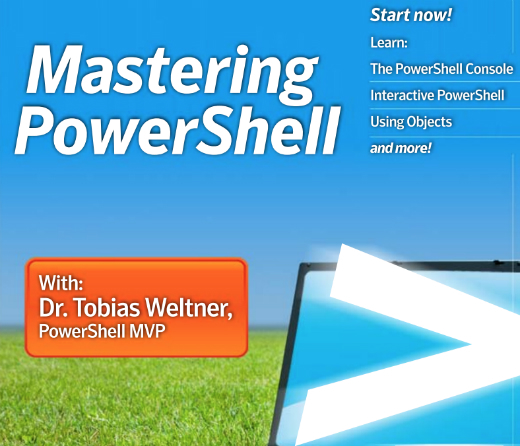
優れた視覚記憶を持つ人々にとって、学ぶための最良の方法はビデオチュートリアルです。 しかし、ビデオを見るよりも読むのが好きな人にとっては、トビアス・ウェルトナー博士のMaster-PowerShellは大丈夫です。 この本は完全に無料です。 唯一の「しかし」-それは英語でのみ利用可能です。 Weltnerは、変数、配列、ハッシュテーブル、パイプライン、オブジェクト、条件、ループ、関数、スクリプト、エラー処理、テキスト、正規表現など、彼の本の多くの問題を扱っています。 また、XML、ファイルシステム管理、プロセスログ、サービスログ、イベントログ、WMI、およびユーザーについても詳しく説明しています。 .NET言語に関する章も含まれています。
この本はPowerShell.comで無料で入手できます。 これは独立したリソースであり、学習している人だけでなく、経験豊富なPowerShellユーザーにも役立ちます。